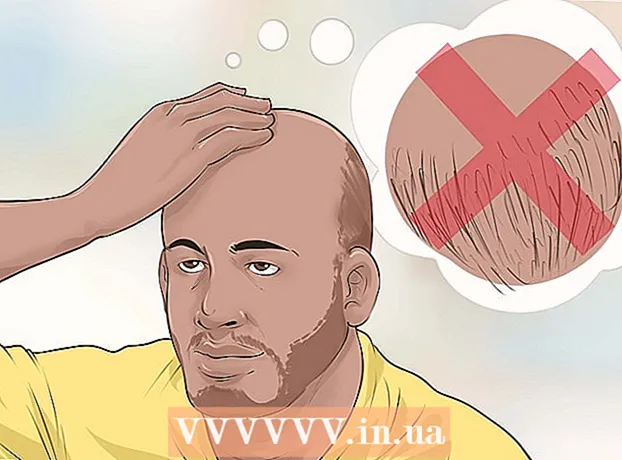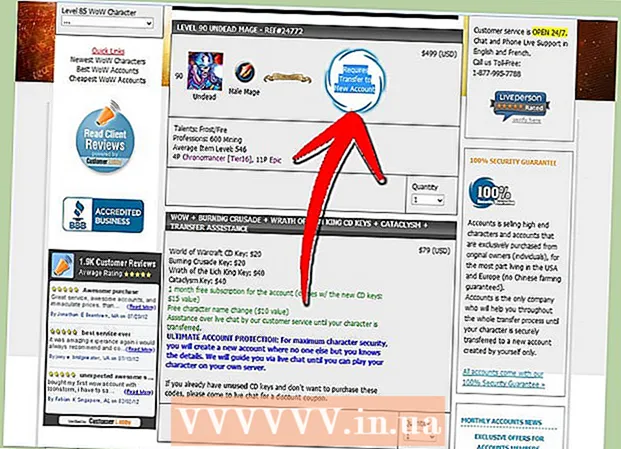Autors:
Louise Ward
Radīšanas Datums:
5 Februāris 2021
Atjaunināšanas Datums:
1 Jūlijs 2024

Saturs
Lai datorā atskaņotu MP4 failus, jābūt multivides atskaņotājam. Ja izmantojat Windows 12 vai jaunāku versiju, Windows Media Player atskaņos MP4 video, bet, ja jums ir Windows 11 vai vecāka versija (ieskaitot Windows 8.1 un 10), jums jālejupielādē kodeks vai trešās puses multivides atskaņotājs trīs, piemēram, VLC vai QuickTime.
Soļi
1. daļa no 2: izmantojiet noklusējuma multivides atskaņotāju
Atrodiet videoklipu. Jūs varat lejupielādēt Mp4 failus no cienījamām vietnēm, kopēt tos no USB diska vai vienkārši atvērt tos datora cietajā diskā. Ir svarīgi zināt faila nosaukumu, kā arī to, kur tas tiek saglabāts. Noklikšķiniet uz “File”, noklikšķiniet uz “Open” un failu pārlūkprogrammā File Browser atlasiet MP4 failu.

Veiciet dubultklikšķi uz faila. Pēc videoklipa atrašanas operētājsistēmā veiciet dubultklikšķi uz ikonas, lai atvērtu MP4 failu. Veicot dubultklikšķi uz videoklipa, noklusējuma multivides atskaņotājs tiek palaists un atskaņots.- Parasti video tiks atvērts Windows Media Player. Visiem Windows datoriem ir iebūvēta šī programma. Datori, kuros darbojas operētājsistēma Windows 11 vai vecāka versija, nevarēs atvērt MP4 failus, ja nav instalēti trešo pušu kodeki vai dekoderi.

Instalējiet dekodētāju vai kodeku. Microsoft iesaka DirectShow - dekodētāju, kas ir saderīgs ar MPEG-4 standartu. Kodeku varat lejupielādēt arī vietnē http://www.microsoft.com/windows/windowsmedia/forpros/format/codecdownload.aspx.
Ar peles labo pogu noklikšķiniet uz video ikonas. Operētājsistēmā Windows tā vietā, lai veiktu dubultklikšķi uz MP4 faila, ar peles labo pogu noklikšķiniet uz MP4 faila, lai izvēlētos multivides atskaņotāju, kuru vēlaties izmantot. Parādīsies nolaižamā izvēlne.

Noklikšķiniet uz "Atvērt ar". No nolaižamās izvēlnes tiks atvērta vēl viena apakšizvēlne ar video atskaņotāju sarakstu. Parasti šajā sarakstā ietilpst "Windows Media Player" un citi instalēti trešo pušu multivides atskaņotāji.
Noklikšķiniet uz Windows Media Player. Ja esat lejupielādējis kodeku vai dekodētāju, logā tiks atvērts MP4 video. reklāma
2. daļa no 2: trešo pušu multivides atskaņotāju lejupielāde
Lejupielādējiet multivides pārraides no cienījamām vietnēm. Jums būs ērtāk un ērtāk instalēt vairāk video atskaņotāju, nevis instalēt kodeku vai dekodētāju. Vispopulārākie trešo pušu multivides atskaņotāji ir VLC un XBMC. Pārliecinieties, ka atceraties instalācijas faila lejupielādes vietu.
- Joprojām vislabāk ir izmantot multivides atskaņotāju, kas nāk ar operētājsistēmu; tomēr, tā kā tās ir brīvi integrētas operētājsistēmā, šīs programmas nevar efektīvi atskaņot visus failu formātus.
- Pieejama bezmaksas un maksas programmatūra. VLC Media Player un Media Player Classic ir labākie bezmaksas, plaši izmantotie multivides atskaņotāji, un tie atbalsta gandrīz visus video / audio failu formātus.
Atveriet sadaļu "Rekvizīti". Lai mainītu noklusējuma multivides atskaņotāju, dodieties uz Rekvizīti, atlasiet cilni Vispārīgi, noklikšķiniet uz Mainīt, atlasiet vajadzīgo multivides atskaņotāju un pēc tam noklikšķiniet uz Labi. "
Ar peles labo pogu noklikšķiniet, lai atlasītu multivides atskaņotāju. Operētājsistēmā Windows tā vietā, lai veiktu dubultklikšķi uz MP4 faila, ar peles labo pogu noklikšķiniet uz MP4 faila, lai izvēlētos multivides atskaņotāju, kuru vēlaties izmantot. Parādīsies nolaižamā izvēlne.
Noklikšķiniet uz "Atvērt ar.’ No nolaižamās izvēlnes tiks atvērta vēl viena apakšizvēlne ar video atskaņotāju sarakstu. Parasti šajā sarakstā ietilpst "Windows Media Player" un citi instalēti trešo pušu multivides atskaņotāji. Noklikšķiniet uz vēlamā multivides atskaņotāja, un tiks atvērts jūsu MP4 fails
MP4 failu atskaņošanai izmantojiet rediģēšanas programmatūru. Uzlabotāki lietotāji video vai audio rediģēšanai var izmantot rediģēšanas programmatūru, piemēram, Camtasia. Profesionālie dīdžeji var izmantot automātiskās atskaņošanas programmatūru, piemēram, Virtual DJ Pro, lai ielādētu vairāku videoklipu atskaņošanas sarakstu, un programmatūra tos atskaņos pa vienam. reklāma
Padoms
- Jums jāpārliecinās, vai failam ir paplašinājums .mp4.
- Mac datorā noklusējuma atskaņotājs ir QuickTime Player. VLC Player operētājsistēmai X varat arī lejupielādēt savā Mac datorā.
- Izvēlieties multivides atskaņotāju, kura centrālajam procesoram ir jāapstrādā mazāk datu, lai video darbotos nevainojami.
Brīdinājums
- Windows Media Player būtībā neatbalsta standarta 00:05:30.
- Papildu multivides atskaņotāja instalēšana nav derīga un var kaitēt datoram. Dažas programmas satur ļaunprātīgu programmatūru un var nozagt informāciju.